Cet article explique comment activer les extensions de noyau bloquées pendant une installation logicielle sous macOS.
Apple a introduit un nouveau mécanisme de sécurité sous macOS High Sierra 10.13, qui requiert l'approbation de l'utilisateur avant tout chargement d'extensions de noyau tierces (kexts). Cette fonctionnalité a un impact sur plusieurs applications LaCie, dont vous trouverez la liste ci-dessous :
| Logiciels | Matériel | Message d'alerte macOS |
| LaCie RAID Manager | 2big Dock Thunderbolt 3 6big Thunderbolt 3 12big Thunderbolt 3 5big Thunderbolt 2 8big Thunderbolt 2 | « Marvell Semiconductor Inc »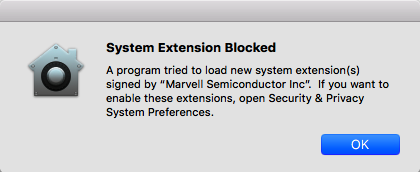 |
| LaCie Desktop Manager | Gamme Rugged* Gamme d2* Gamme Porsche* | « LaCie Ltd » Aucun message d'alerte ne s'affiche au moment de l'installation logicielle, mais l'autorisation reste nécessaire dans la fenêtre Security & Privacy (Sécurité et confidentialité). Pour plus d'informations, consultez cette page. |
| LaCie Private-Public | Gamme Rugged* Gamme d2* Gamme Porsche* | « Benjamin Fleischer »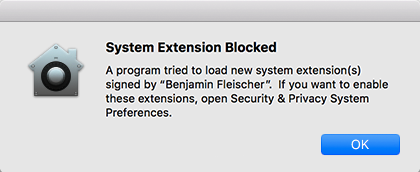 |
| Boîte à outils | Rugged SECURE | « Seagate Technologies LLC »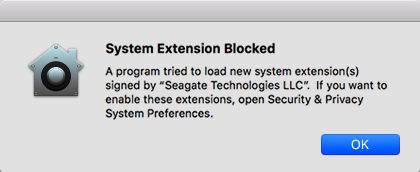 |
* Certains produits des gammes Rugged, d2 et Porsche ne sont pas compatibles avec LaCie Desktop Manager et/ou Private-Public.
Remarque : le message d'alerte macOS affiche le nom du développeur qui a signé l'extension de noyau (KEXT). Ce nom provient du champ Subject Common Name (Nom commun d'objet) du certificat Developer ID Application utilisé pour signer l'extension.
Lors de l'installation d'un logiciel sous macOS High Sierra, le message d'alerte « System Extension Blocked » (Extension système bloquée) peut s'afficher (voir l'image ci-dessous) :
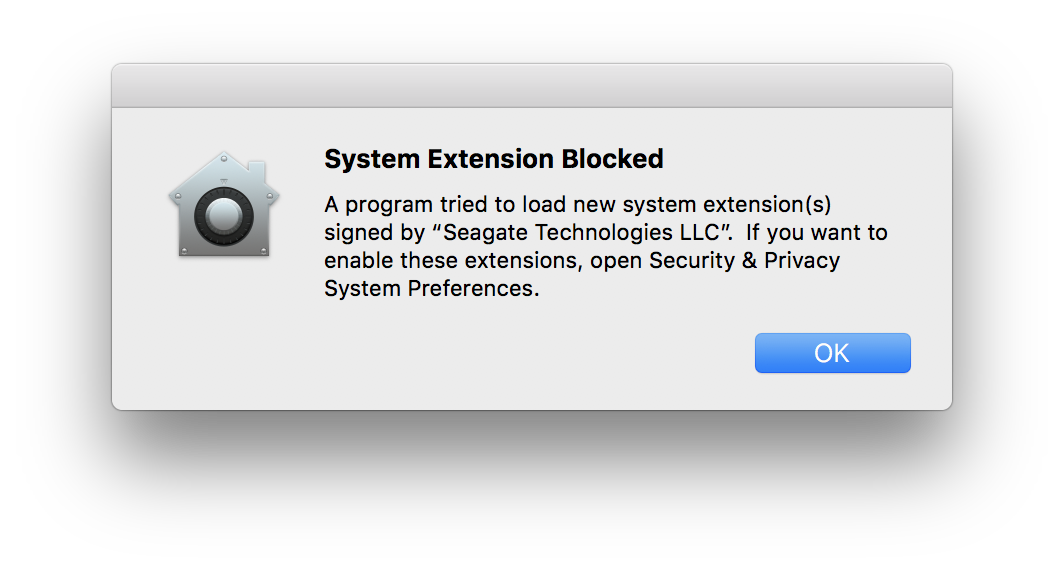
Cliquez sur OK, puis accédez à la section Security & Privacy (Sécurité et confidentialité) pour activer l'extension de noyau et terminer l'installation.
Remarque importante : une fois que vous avez cliqué sur OK, vous disposez de 30 minutes pour autoriser le logiciel.
Pour activer un logiciel bloqué, procédez comme suit :
Pour macOS 13 (Ventura) et versions ultérieures
- En haut à gauche, cliquez sur l'icône Apple.
- Ouvrez System Settings (Paramètres système).
- Accédez à Privacy & Security (Confidentialité et sécurité).
- Localisez la section Security (Sécurité).
- Cliquez sur le bouton Allow (Autoriser) et suivez les invites.
Pour macOS 12 (Monterey) et versions antérieures
- En haut à gauche, cliquez sur l'icône Apple.
- Ouvrez System Preferences (Préférences système).
- Accédez à Security & Privacy (Sécurité et confidentialité).
- Cliquez sur le bouton Allow (Autoriser) affiché à côté du logiciel bloqué.
Remarque : vous devrez peut-être déverrouiller le panneau avant de cliquer sur le bouton Allow (Autoriser). Cliquez sur l'icône du verrou située en bas du panneau, puis saisissez votre mot de passe administrateur. - Cliquez sur Restart (Redémarrer) pour redémarrer immédiatement l'ordinateur ou sur OK si vous préférez effectuer un redémarrage manuel.
Dépannage :
Si le logiciel système ne figure pas dans l'onglet General (Général) de la fenêtre macOS Security and Privacy (Sécurité et confidentialité), il est recommandé de réinstaller le logiciel et de recommencer sur-le-champ les étapes 1 à 5.
Autre dépannage relatif à la gamme big (2big Dock Thunderbolt 3, 5big, 8big, 6big et 12big) :
- Il est recommandé d'installer la dernière version de LaCie RAID Manager LRM v2.8.1.97 ou une version ultérieure.
- Assurez-vous que l’extension de noyau « Marvell Semiconductor Inc » est activée sous l’icône Apple macOS > System Preferences (Préférences système) > Security & Privacy (Sécurité et confidentialité).
- Si l’extension de noyau ne figure pas dans la fenêtre Security and Privacy (Sécurité et confidentialité), réinstallez LRM v2.8.1.97 (ou une version ultérieure) sans redémarrer votre ordinateur, puis accédez immédiatement à l’option System Preferences (Préférences système) > Security & Privacy (Sécurité et confidentialité) pour activer l'extension de noyau « Marvell Semiconductor Inc ».





